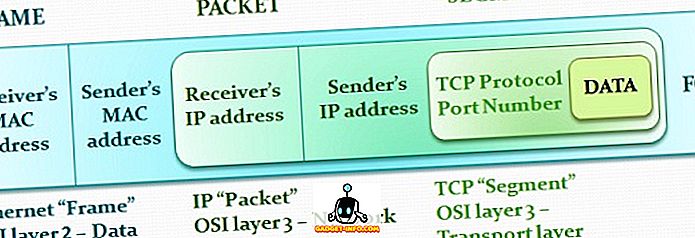Dabar, kai mūsų virtualioje mašinoje įdiegiame „Windows Server 2003“, pataisėme jį su SP2, įdiegėme antivirusinę ir sąrankos DNS, dabar atėjo laikas įdiegti „Active Directory“ naudojant dcpromo.
„Active Directory“ nustatymas naudojant komandą dcpromo yra paprastas procesas. Norėdami pradėti, iš „Windows 2003 Server“ darbalaukio eikite į Pradėti, spustelėkite Vykdyti, įveskite dcpromo ir paspauskite „ Enter“.
„ Sveiki atvykę į Active Directory diegimo vedlį “ turėtų būti:

Spustelėkite Next . Tolesniame lange gausite įspėjimą apie palyginamumo problemas su senesnėmis operacinėmis sistemomis. Patobulinti „Windows Server 2003“ saugos parametrai veikia senesnes „Windows 95“ ir „Windows NT 4.0 SP3“ versijas ir anksčiau.

Perskaitę ir galvodami apie pasekmes, spustelėkite Pirmyn . Kitame ekrane gausite dvi parinktis. Pirmasis variantas paklaus, ar norite, kad serveris taptų naujo domeno valdikliu, ar norite, kad serveris būtų papildomas domeno valdiklis esamam domenui:

Pasirinkite pirmąją parinktį ir spustelėkite Pirmyn . Kitame lange gausite tris parinktis. Pirmasis variantas yra nustatyti domeną nauju mišku. Pasirinkite šią parinktį, jei ji yra pirmasis domeno valdiklis jūsų organizacijoje arba norite, kad jis būtų visiškai nepriklausomas nuo bet kokio miško.
Antras variantas: vaiko domenas esamame domeno medyje . Pasirinkite šią parinktį, jei norite, kad domenas būtų vaiko domenas iš esamo domeno. Trečias variantas: esamo miško domenų medis . Jei nenorite kokių nors pirmiau minėtų, pasirinkite šią parinktį.

Mūsų atveju pasirinkite pirmąją parinktį ir spustelėkite Pirmyn. Kitame ekrane reikia įvesti visą naujojo domeno DNS pavadinimą:

Įveskite visą DNS pavadinimą kaip helpdeskgeek.com ir spustelėkite Next. Kitame ekrane mes turime pasirinkti NETBIOS pavadinimą. Tai yra ankstesnių „Windows“ versijų pavadinimas, skirtas naujam domenui identifikuoti.

Pasirinkite pavadinimą ir spustelėkite Pirmyn. Kitame ekrane turite pasirinkti vietą, kurioje norite saugoti duomenų bazę ir žurnalo failus. Norėdami užtikrinti geriausius rezultatus, juos laikykite atskiruose diskuose.

Tada pasirodys „ Shared System Volume“ langas. Čia reikia pasirinkti vietą, kur norite išsaugoti SYSVOL failus. Šiame aplanke yra domeno viešieji failai ir yra kopijuojami visiems domeno valdikliams.

Pasirinkite aplanko vietą ir spustelėkite Pirmyn. Kitame lange pasirodys DNS registracijos diagnostika. Čia greičiausiai gausite „ Diagnostikos nepavyko“ ir jis suteiks jums tris galimybes. Pirmasis variantas leis vėl atlikti DNS diagnostiką, jei ištaisėte problemą.
Antrasis variantas leis „Active Directory“ vedliui įdiegti ir konfigūruoti DNS jums ir naudoti šį DNS kaip šio serverio pirminį DNS. Trečioji parinktis leidžia apeiti šį langą, jei vėliau planuojate ištaisyti problemą.

Nors mes jau įdiegėme DNS šiame serveryje, nenorėjome sukonfigūruoti jokios jos paslaugos, todėl pasirinksime parinktį įdiegti ir konfigūruoti DNS serverį šiame kompiuteryje ir nustatyti, kad šis kompiuteris naudotų šį DNS serverį kaip norimą DNS serverį.
Kitame lange turite pasirinkti, kokio tipo ar leidimų norite naudotojams ir grupės objektams. Čia gausite dvi parinktis. Pirmieji variantai turėtų būti parinkti, jei paleisite serverio programas prieš serverius „Windows 2000“. Jei pasirinksite tik „Windows Server 2000“ ir „Windows Server 2003“ savo domene, pasirinkite antrą parinktį.

Kitame lange turite įvesti Rodyklės paslaugų atkūrimo režimo administratoriaus slaptažodį . Šis slaptažodis naudojamas, kai paleisite kompiuterį katalogo paslaugų atkūrimo režime. Ši paskyra skiriasi nuo domeno administratoriaus paskyros.

Įveskite pasirinktą slaptažodį ir spustelėkite Pirmyn. Po to gausite visų parinkčių, kurias pasirinkote „Active Directory“ vedlį, santrauką. Atminkite, kad domeno administratoriaus paskyros slaptažodis yra toks pat kaip dabartinio vietinio administratoriaus slaptažodį.

Spustelėkite Next. „Active Directory“ diegimas turėtų prasidėti.

Keletą minučių reikia įdiegti „Active Directory“.

Spustelėkite Baigti ir paleiskite serverį iš naujo. „Active Directory“ diegimas turėtų būti baigtas.